
Агуулгын хүснэгт:
- Зохиолч Lynn Donovan [email protected].
- Public 2023-12-15 23:50.
- Хамгийн сүүлд өөрчлөгдсөн 2025-01-22 17:34.
Автомат шинэчлэлтийн тохиргоог өөрчлөх
- -г олж ажиллуулна уу Java Хяналтын самбар.
- дээр дарна уу Шинэчлэх тохиргоонд хандахын тулд таб.
- Идэвхжүүлэх Java шинэчлэлт руу автоматаар шалгах шинэчлэлтүүд , Шалгах гэснийг сонгоно уу Автоматаар шинэчлэгддэг шалгах хайрцаг. руу Java шинэчлэлтийг идэвхгүй болгох , Шалгах сонголтыг арилгана уу Автоматаар шинэчлэгддэг шалгах хайрцаг.
Мөн би Java шинэчлэлт төлөвлөгчийг идэвхгүй болгож болох уу?
Идэвхгүй болгож байна Windows Java шинэчлэлтийн хуваарь . Та идэвхгүй болгож болно Үүнийг нээснээр хэрэглэгч бүрт Java хяналтын самбарын програмыг сонгоод шалгахын сонголтыг арилгана уу шинэчлэлтүүд хайрцаг, гэхдээ энэ нь зөвхөн нэвтэрсэн хэрэглэгчдэд зориулагдсан. Одоо ч гэсэн jucheck.exe гэж нэрлэгддэг тусдаа процесс байдаг. Үүнийг дахиж асуухгүйн тулд та бүртгэлийн өөрчлөлтийг хийх ёстой.
Хоёрдугаарт, та Java-г хэрхэн шинэчлэх вэ? Windows Start товчлуур руу очоод Тохиргоо, дараа нь Control Panel-г сонгоно уу. дарна уу Java Хяналтын самбарын жагсаалтад ууртай кофены аяганы дүрс байдаг. -г сонгоно уу Шинэчлэх tab дээр товшино уу Шинэчлэх Одоо товч. Өөрчлөлтийг зөвшөөрөхийн тулд Тийм дээр дарна уу.
Үүнтэй холбогдуулан Java шинэчлэлтийг Windows 10 дээр гарч ирэхийг хэрхэн зогсоох вэ?
1. Java Control Panel ашиглан Java мэдэгдлийг унтраа
- UAC харилцах цонхон дээр Тийм дээр дарна уу.
- Java Control Panel дээр Шинэчлэх табыг сонгоно уу.
- Автоматаар шинэчлэхийг шалгах сонголтыг цуцал.
- Нээгдсэн цонхон дээрх "Бүү шалгах" товчийг дарна уу.
- Тохиргоог хадгалахын тулд Apply товчийг дарна уу.
Та Java-г шинэчлэх ёстой юу?
Эдгээр аюулгүй байдлын цоорхойнууд болон бусад олон зүйлээс болж байна Java байх ёстой байнга шинэчилж байх. Java вэб сайт руу нэвтрэхийн тулд таны вэб хөтчийг ихэвчлэн ашигладаг бөгөөд таны вэб хөтөч нь хакеруудын халдлагад хамгийн өртөмтгий байдаг. Тиймээс шинэчлэхгүй байна Java шашны хувьд галаар тоглож байна.
Зөвлөмж болгож буй:
Google Chrome-г Windows 7-г автоматаар шинэчлэхийг хэрхэн зогсоох вэ?

Арга 1: Системийн тохиргоо Ажиллуулах мөрийг нээнэ үү. Энэ нь нээгдсэний дараа msconfig гэж бичээд Enter дарна уу. Системийн тохиргооны цонхноос "Үйлчилгээ" таб руу очно уу. Та дараах хоёр зүйлийг хайхыг хүсэх болно: GoogleUpdate Service (gupdate) болон Google Update Service (gupdatem). Google зүйлсийн аль алиных нь сонголтыг арилгаад OK дарна уу
Би Visio-г дүрсийг автоматаар холбохыг хэрхэн зогсоох вэ?

Автомат холболтыг асаах эсвэл унтраах Файл табыг товшоод, дараа нь Сонголтууд дээр дарна уу. Visio Options дотроос Advanced дээр дарна уу. Засварлах сонголтуудын доор Автомат холболтыг идэвхжүүлэхийн тулд Автомат холболтыг идэвхжүүлнэ үү. Автомат холболтыг идэвхгүй болгохын тулд AutoConnect хайрцгийг арилгана уу. OK дарна уу
Dropbox автоматаар нээгдэхийг хэрхэн зогсоох вэ?

Windows-г эхлүүлэх үед Dropbox автоматаар эхлэхийг зогсоохын тулд системийн тавиур дээрх Dropbox дүрс дээр хулганы баруун товчийг дараад "Тохиргоо" дээр дарна уу. Сонголтуудын доор "Systemstartup" дээр "Start dropbox" гэсэн сонголтыг сонгоод "OK" дээр дарна уу. Ингээд л болоо
Хүсээгүй вэб сайтыг Chrome-д автоматаар нээхийг хэрхэн зогсоох вэ?

Нарийвчилсан тохиргоог харахын тулд "Нарийвчилсан тохиргоог харуулах" холбоос дээр дарна уу. Нууцлалын хэсэг дэх "Агуулгын тохиргоо" товчийг дарж Агуулгын тохиргооны цонхыг нээнэ үү. Сайтуудыг зар сурталчилгаа нээхийг зогсоохын тулд Попап хэсэг дэх "Аливаа сайтад попап харуулахыг бүү зөвшөөр (санал болгож байна)" товчийг дарна уу
Зогсоох, зогсоох хоёрын ялгаа юу вэ?
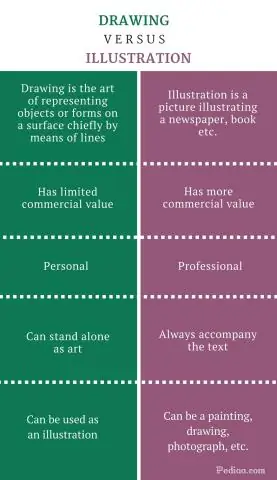
Зогсолт нь системийг хамгийн доод төлөв рүү нь буулгах боловч асаалттай байлгана. Унтраах нь системийг хамгийн доод төлөв рүү аваачдаг бөгөөд хэрэв боломжтой бол хүчийг (зөөлөн тэжээлийн унтраалга) унтраана. Одоо ихэнх компьютерууд үүнийг хийх боломжтой
